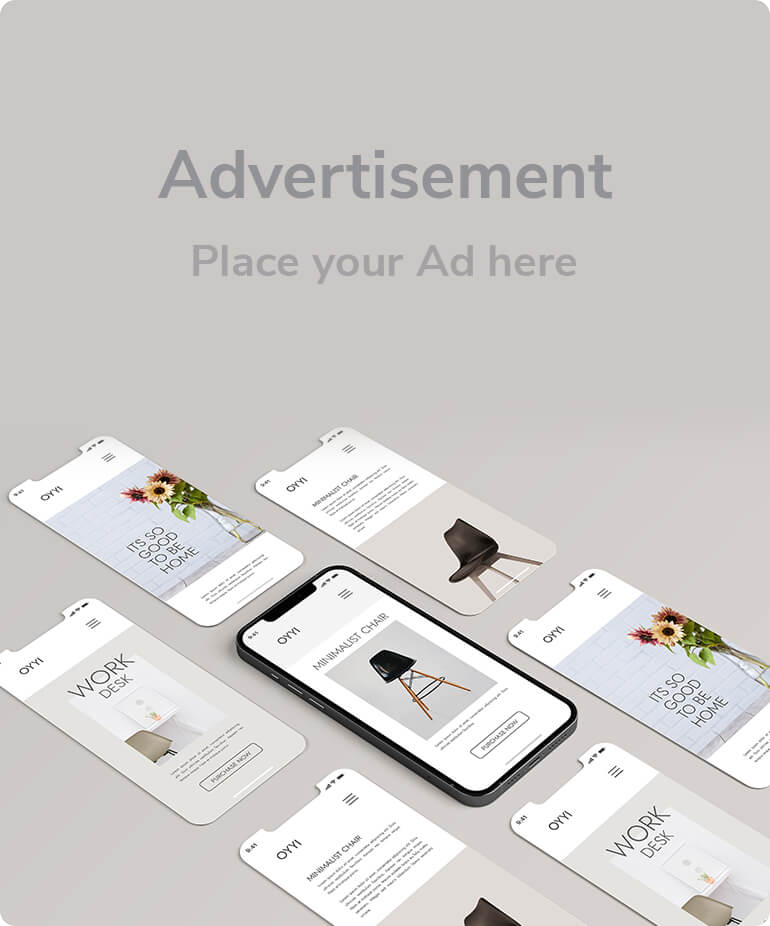在 Windows 11 上运行 AMD ROCm™ 软件:综合指南
realtime news Jul 24, 2024 06:25
了解如何在 Windows 11 上运行 AMD ROCm™ 软件并获取最新更新。按照我们的分步指南开始吧。

根据 AMD.com 的说法,最新的 AMD 软件 24.6.1 和 AMD ROCm™ 6.1.3 现在支持在 Windows 上使用 AMD Radeon™ RX 7000 系列显卡通过硬件加速运行 Linux 应用程序。这一发展为希望在 Windows 平台上利用强大机器学习和 AI 工具(如 Stable Diffusion)的用户提供了新的可能性。
在 Windows 11 上运行 AMD ROCm™ 的分步指南
以下是帮助您在 Windows 11 上运行 AMD ROCm™ 软件的详细指南:
步骤 1:安装 Windows Subsystem for Linux (WSL)
首先通过 Windows Powershell 安装 WSL。使用以下命令:
wsl --install此命令将在您的 Windows 机器上设置运行 Linux 应用程序所需的环境。
步骤 2:安装 AMD ROCm™ 软件
接下来,继续安装 AMD ROCm™ 软件。按照以下命令完成安装:
sudo apt updatewget https://repo.radeon.com/amdgpu-install/6.1.3/ubuntu/jammy/amdgpu-install_6.1.60103-1_all.debsudo apt install ./amdgpu-install_6.1.60103-1_all.debamdgpu-install -y --usecase=wsl,rocm --no-dkms这些步骤将确保 ROCm™ 软件正确安装并配置以便与 WSL 配合使用。
步骤 3:安装适用于 AMD ROCm™ 和 WSL 的 PyTorch
最后,安装适用于 AMD ROCm™ 软件的 Torch。使用以下命令:
sudo apt install python3-pip -ypip3 install --upgrade pip wheelwget https://repo.radeon.com/rocm/manylinux/rocm-rel-6.1.3/torch-2.1.2%2Brocm6.1.3-cp310-cp310-linux_x86_64.whlwget https://repo.radeon.com/rocm/manylinux/rocm-rel-6.1.3/torchvision-0.16.1%2Brocm6.1.3-cp310-cp310-linux_x86_64.whlwget https://repo.radeon.com/rocm/manylinux/rocm-rel-6.1.3/pytorch_triton_rocm-2.1.0%2Brocm6.1.3.4d510c3a44-cp310-cp310-linux_x86_64.whlpip3 uninstall torch torchvision pytorch-triton-rocm numpy torchaudiopip3 install torch-2.1.2+rocm6.1.3-cp310-cp310-linux_x86_64.whl torchvision-0.16.1+rocm6.1.3-cp310-cp310-linux_x86_64.whl pytorch_triton_rocm-2.1.0+rocm6.1.3.4d510c3a44-cp310-cp310-linux_x86_64.whl numpy==1.26.4
pip3 install torchaudio==2.1.2完成这些安装后,执行以下命令以完成设置:
location=`pip show torch | grep Location | awk -F ": " '{print $2}'`cd ${location}/torch/lib/rm libhsa-runtime64.so*cp /opt/rocm/lib/libhsa-runtime64.so.1.2 libhsa-runtime64.so这些命令确保 ROCm™ 库链接正确并准备就绪。
运行应用程序
设置完成后,您现在可以安装并运行支持 AMD ROCm™ 软件的应用程序,而无需离开 Windows 环境。例如,像 ComfyUI 这样的应用程序现在可以在 AMD Radeon™ RX 7900 XTX 上无缝运行。
注意:在安装新应用程序时,请检查 requirements.txt 文件并注释掉 torch 行,以避免覆盖您的 AMD ROCm™ 软件版本。否则,可能需要重新安装这些版本。
这一新功能显著增强了 Windows 11 的多功能性和实力,适合那些利用 AMD 硬件进行高级计算任务的用户。
Image source: Shutterstock.jpg)